windows xp系统重启后电脑桌面快速启动栏不见的解决方法
windows xp系统用户都知道一个功能,那就是系统的快速启动栏,快速启动栏显示在电脑桌面的左下角位置,在开始菜单的右边上。通过该启动栏,我们可以快速的启动某些应用程序软件,方便我们对电脑进行操作。可是有xp系统用户反映,对电脑进行重启之后,电脑桌面的快速启动栏消失不见了。遇到这种情况我们应该怎么办呢?下面小编就跟大家介绍下关于xp系统重启后电脑桌面快速启动栏不见的解决方法!
推荐:最新笔记本专用xp系统下载
方法一:
直接鼠标右击xp系统任务栏空白处,在弹出的菜单中选择“工具栏”,单击其子菜单的“快速启动”即可。

方法二:
1、鼠标点击xp系统底部任务栏处空白处,在弹出的菜单中选择“属性”选项;
2、在打开的“任务栏和[开始]菜单属性”窗口中,勾选“显示快速启动”选项,按确定键即可。
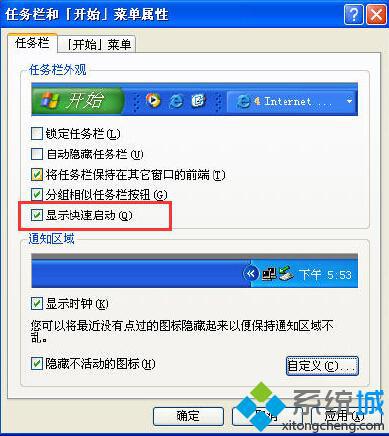
通过以上两个方法对系统进行设置,我们就可以看到消失不见了的快速启动栏已经出来了。有需要的xp系统用户不妨学习下,希望对大家能够有所帮助!
相关教程:电脑的快速启动栏在哪xp启动桌面什么都没有xp重启后桌面文件丢失win8快速启动栏不见了xp快速启动栏不见了我告诉你msdn版权声明:以上内容作者已申请原创保护,未经允许不得转载,侵权必究!授权事宜、对本内容有异议或投诉,敬请联系网站管理员,我们将尽快回复您,谢谢合作!










